【Excel技巧】如何快速计算符合要求的数值个数
来源:网络收集 点击: 时间:2024-02-20在听到这个要求的时候,我也是第一时间就想到了利用条件来实现,可是同事说那样要多做一些工作,问是否有更为简便的方法,方法肯定是有的,那首先我们来看一下我们的模拟数据,要求就是在这些数据中找到90到100之间的数量。
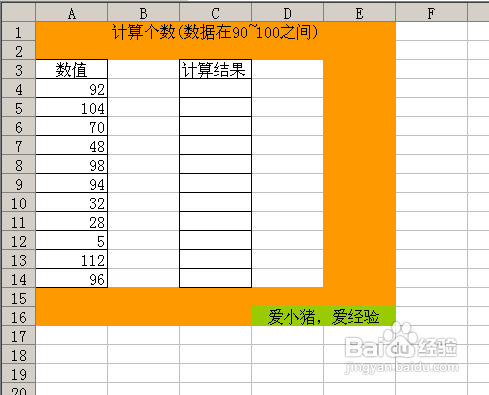 2/10
2/10首先是第一种思路,我在讲方法的同时,会将相关的信息也给大家说明一下,便于理解,该思路就是利用条件找到这些数值中大于90同时又小于100的,然后进行求和处理。我在目标单元格中输入公式:=((A4:A14)90)*((A4:A14)100)
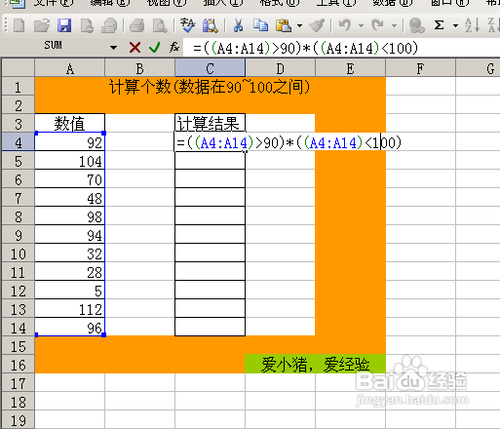 3/10
3/10我们可以看到最终的结果是返回1,也就是说92的确是满足我们的条件要求的,这里需要说明一下的是在Excel中,逻辑真用1表示,逻辑假则是0,所以这个公式的意思就是判断A4:A14中既大于90,又小于100的值,返回一个数组,比如A4=88,那么A490这个判断的结果就是假,所以返回0,而A4100为真,返回1,所以返回值也就是0乘以1,当然等于0,只有A4同时满足90和100这两个条件时,才能返回1。4
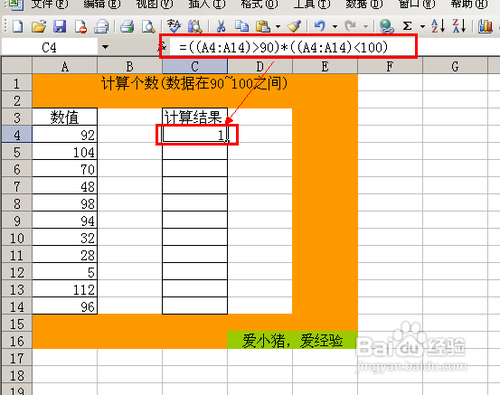 4/10
4/10如果第三步看明白的网友就能够了解为什么中间是“*”号了,然后我们就要把数组进行求和处理了,这里我用到的是SUM函数,在原有的公式基础上进行修改即可,最终的公式为:=SUM(((A4:A14)90)*((A4:A14)100))
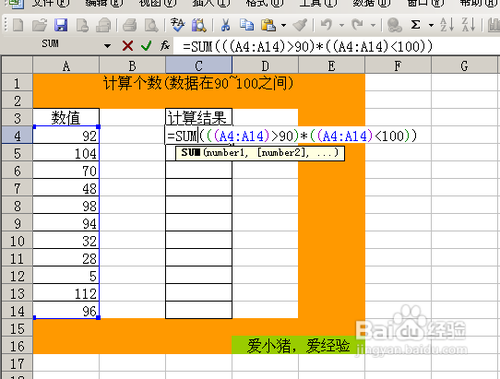 5/10
5/10输入完成后,这里就不是只点击Enter键了,而是要按住Ctrl+Shift+Enter键,对数组进行求和处理,轻而易举的就得到了我们想要的结果。
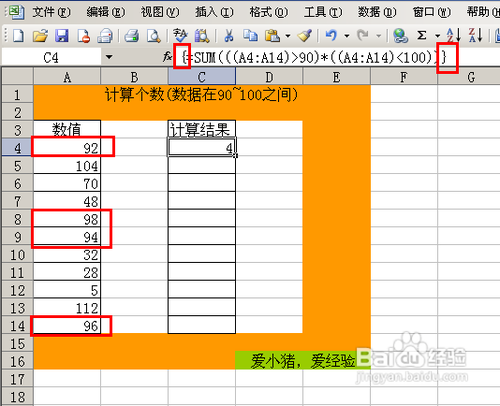 6/10
6/10接下来,我说一下第二种思路,这里用到了比较常用的COUNTIF函数,我想大家对COUNTIF函数了解还是比较多的,那我这里用到的公式就是:=COUNTIF(A4:A14,"90")-COUNTIF(A4:A14,"=100")
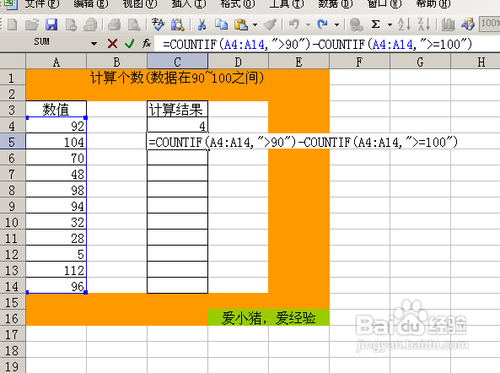 7/10
7/10因为这里就不牵扯数组的求和了,只是数值与数值之间的普通计算操作,所以直接点击Enter键就可以得到答案,思路就是把用大于90的数值个数与大于等于100的数值个数相减,得到的就是90到100之间的个数了。
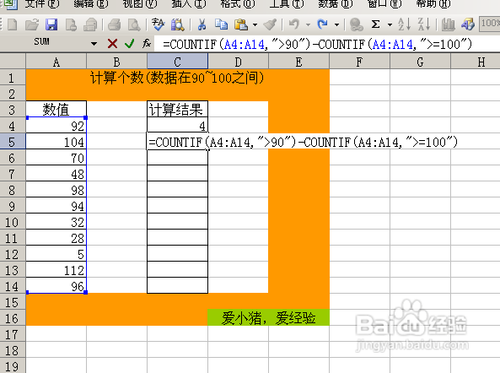 8/10
8/10第二种方法相对比较简单,而且容易理解,那接下来的第三种方法是我觉得比较偏而且比较难理解的方法,这里也给大家介绍一下,之所以偏和难理解,主要是该函数平常用的不多,这里我主要用到了ABS获取绝对值函数,以及N转换函数,然后对数组进行求和处理。
9/10我这里用到的公式为:=SUM(N(ABS(A4:A14-95)5)) ,思路就是将A4到A14范围内的数值与95相减取绝对值,然后与5进行比较,如果小于5,那该数值肯定是90到100之间的数,然后用N函数进行转换,最后用SUM函数进行数组的求和。
 10/10
10/10这里还是需要用Ctrl+Shift+Enter键进行求和处理。
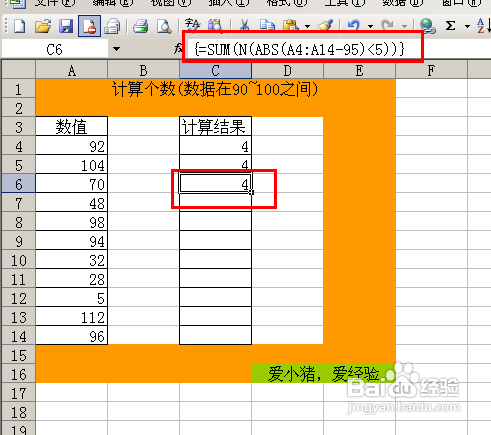 注意事项
注意事项只有数值才能求和,这也是为什么我们要用N函数将TRUE或者FALSE转换成1或0的目的。
excel数值版权声明:
1、本文系转载,版权归原作者所有,旨在传递信息,不代表看本站的观点和立场。
2、本站仅提供信息发布平台,不承担相关法律责任。
3、若侵犯您的版权或隐私,请联系本站管理员删除。
4、文章链接:http://www.1haoku.cn/art_85373.html
 订阅
订阅